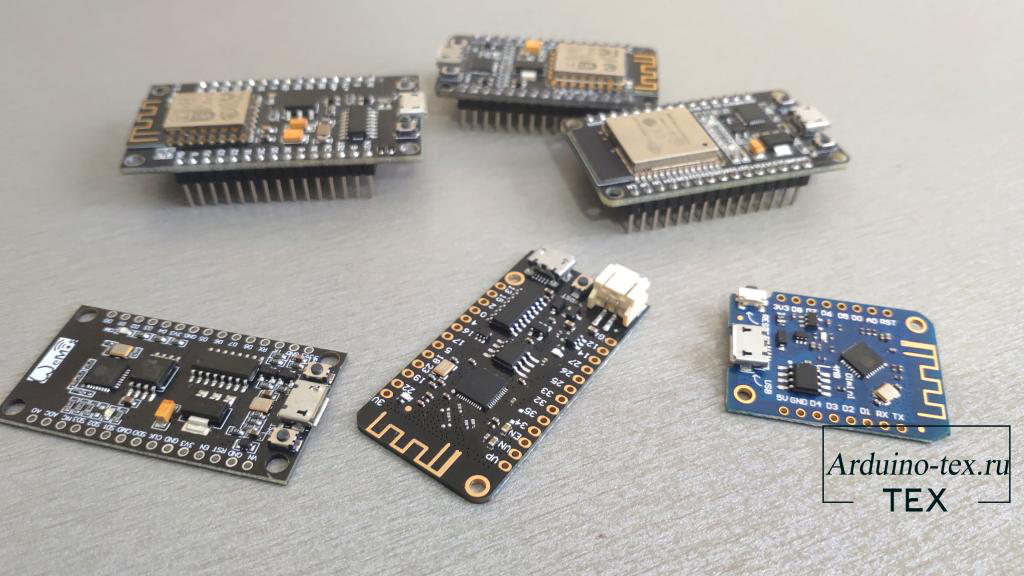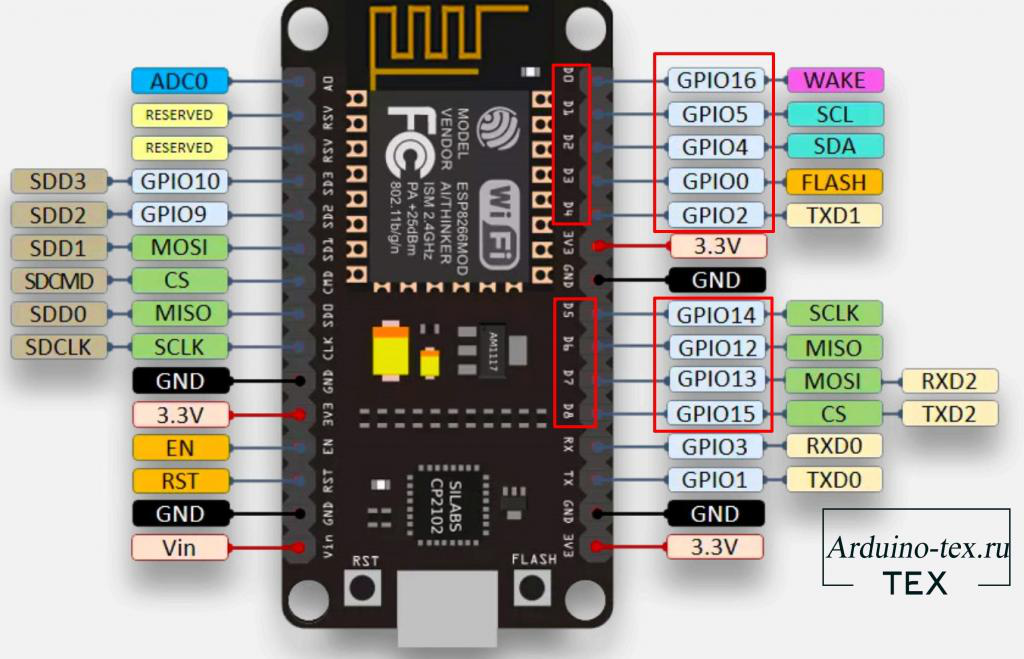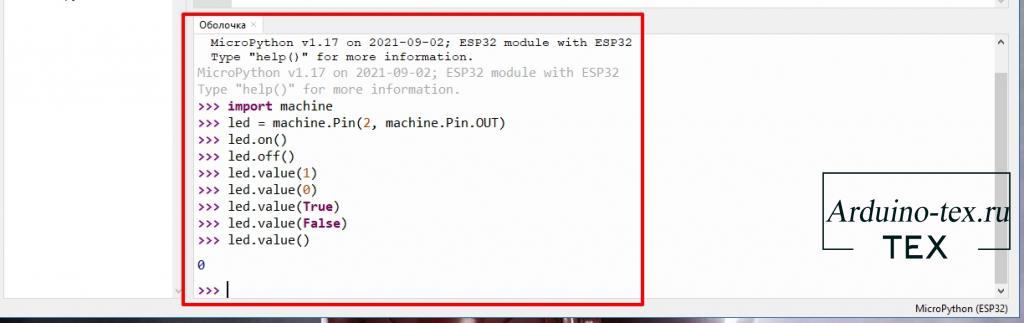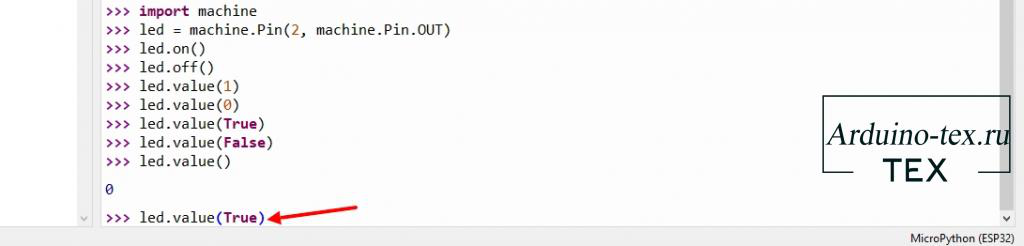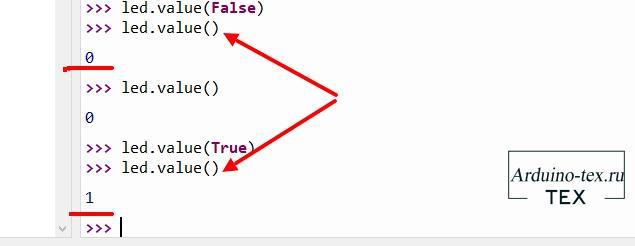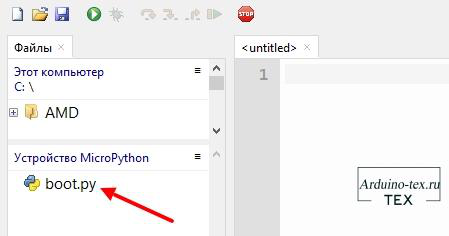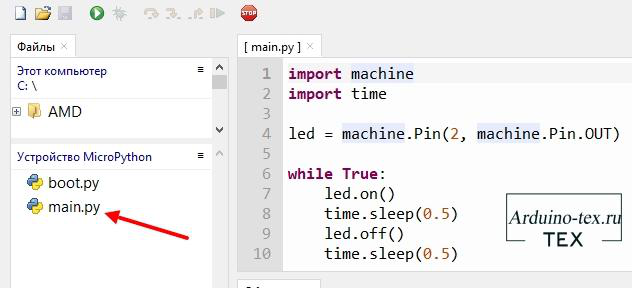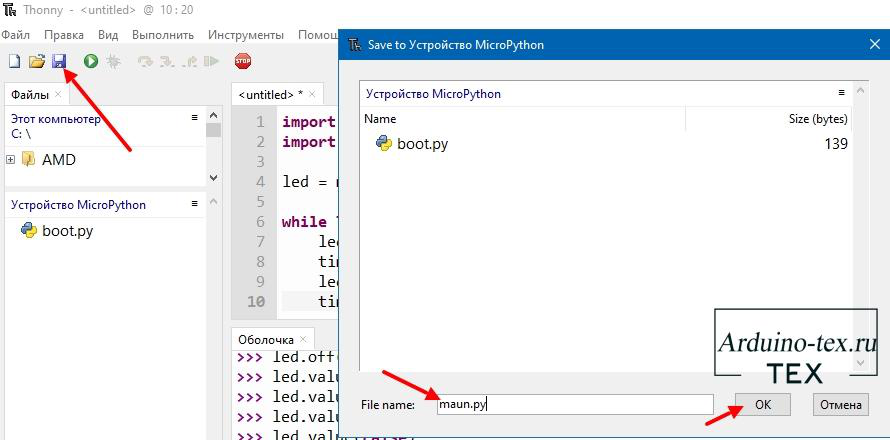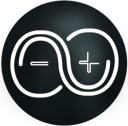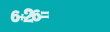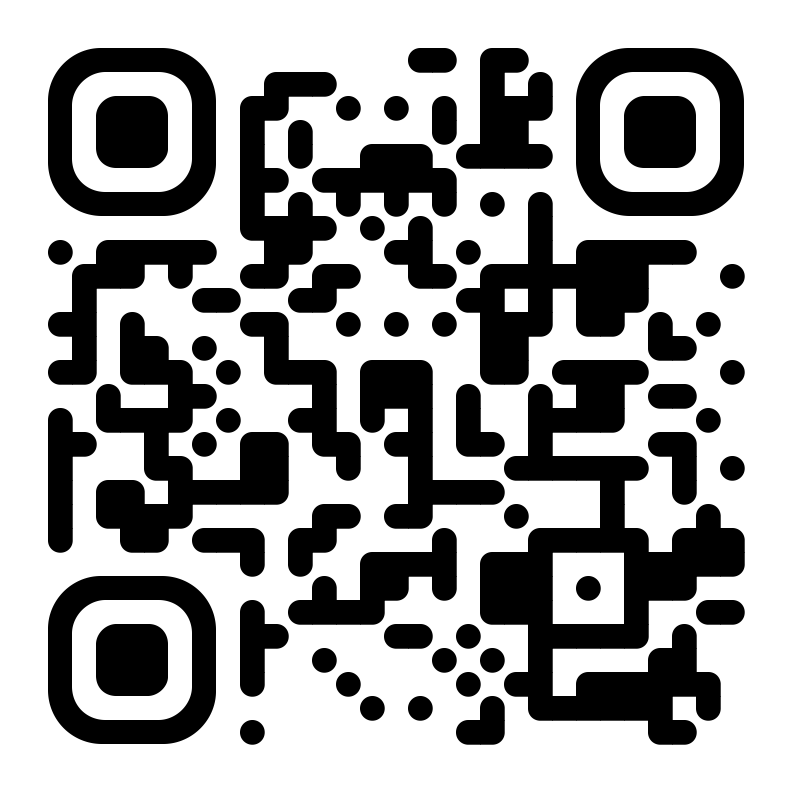|
|||||||
|
Урок 2. ESP32 MicroPython. Первая программа
Время создания: 27.12.2023 19:03
Автор: alensav
Текстовые метки: Урок 2. ESP32 MicroPython. Первая программа
Раздел: ESP32
Запись: alensav/MyTetra2/main/base/17036930063zs5nsjn3i/text.html на raw.githubusercontent.com
|
|||||||
|
|
|||||||
|
Урок 2. ESP32 MicroPython. Первая программа. Что такое MicroPython и его особенности рассмотрели на вводном уроке , а на первом уроке познакомились со средой разработки Thonny Python IDE и установили прошивку на ESP32 и ESP8266. Пришло время научиться писать программы на MicroPython. В качестве первого примера чаще всего показывают мигание встроенным светодиодом на отладочной плате, поэтому и я не буду отклоняться от данной традиции. На этом уроке мы научимся мигать светодиодом на плате ESP32 и ESP8266. И перед началом уроков давайте договоримся о том, что я не буду все примеры показывать на обоих платах ESP32 и ESP8266, так как код для них в большинстве случаев одинаковый, отличаться могут только пины подключения. Если в коде будут значительные отличия, я сделаю на этом акцент. Распиновка плат. Для того чтобы понимать какими контактом на плате будем управлять, рассмотрим распиновку плат ESP32 и ESP8266.
Распиновка ESP32. На изображении серым цветом обозначены номера GPIO, которые мы будем использовать при написании кода. В большинстве случаев на плате они имеют обозначение с буквой D перед номером пина.
Более подробно про назначение контактов вы можете прочитать в статье «Распиновка ESP32, какие контакты GPIO можно использовать, а какие нет? ». Распиновка NodeMCU. С NodeMCU всё немного сложнее, так как контакты D0 - D8 не соответствуют GPIO микроконтроллера, который будем использовать.
Например, если нам нужно управлять контактом, который на плате называется «D4», он соответствует GPIO2. В коде нам нужно указывать «2», а не 4. Вот такая путаница при работе с данной платой.
Подробное описание и распиновку плат NodeMCU, WeMos D1 Mini и ESP-01 смотрите вот в этой статье . Программа на MicroPython «мигание светодиодом». Для того чтобы управлять контактами микроконтроллера, нужно подключить библиотеку «machine». Делается это с помощью команды: import machine Copy Для тестирования все команды будем отправлять через консоль REPL.
Затем нужно инициализировать пин как выход. Для ESP32 DEVKIT V1 и NodeMCU встроенный светодиод подключен к GPIO2. led = machine.Pin(2, machine.Pin.OUT) Copy Сейчас мы можем отправить команду на включение светодиода. led.on() Copy Затем отправим команду на выключение светодиода. led.off() Copy Используя стрелки вверх и вниз на клавиатуре можно выбрать одну из ранее введённых команд, тем самым включая и выключая светодиод.
Включить и выключить светодиод можно также выполнив следующие команды. led.value(1) led.value(0) Copy Для включения светодиода отправляем значение 1, для выключения значение 0. Или True – логическая единица, False - логический ноль. led.value(True) led.value(False) Copy Если вызвать данную команду «led.value()» без передачи значения, то в ответ получим логическое состояние контакта 1 или 0 (3,3В или 0).
Как мы видим, через консоль управлять светодиодом достаточно просто. Как же сделать мигание светодиода постоянным, как в примере «Blink» в среде Arduino IDE ? Очерёдность исполнения файлов в MicroPython. Для того чтобы код выполнялся на микроконтроллере, нужно создать файл с кодом. Но тут есть один момент, который нужно учитывать. Если открыть проводник файлов, то увидим, что на микроконтроллере уже есть один файл «boot.py».
Он создаётся автоматически при прошивке микроконтроллера и изменять его нельзя на данном этапе обучения. Данный файл выполняется в первую очередь при подаче питания на ESP32.
Затем микроконтроллер выполняет файл «main.py». Его то мы и создадим для нашей программы. Программа MicroPython. Мигаем светодиодом на плате ESP32. Давайте напишем программу. Для этого подключим необходимые библиотеки: machine и time. import machine import time Copy С библиотекой «machine» мы уже знакомы. Библиотека «time» понадобится для создания задержки времени между включением и выключением светодиода. Далее в коде инициализируем второй пин (GPO2) как выход. led = machine.Pin(2, machine.Pin.OUT) Copy Чтобы светодиод мигал постоянно, напишем цикл, который будет выполняться бесконечное количество раз. while True: Copy
led.on() Copy
time.sleep(0.5) Copy
led.off() Copy
time.sleep(0.5) Copy Так как цикл будет выполняться бесконечное количество раз, пока на микроконтроллер подаётся питание, то включение и выключение светодиода будет повторяться. Сейчас осталось сохранить код на ESP32 с названием «main.py».
Как видим, светодиод мигает и, если мы отключим питание и снова подключим микроконтроллер к источнику питания, светодиод продолжит мигать с заданным интервалом времени.
В следующем уроке рассмотрим переменные и основные математические действия. Понравился Урок 2. ESP32 MicroPython. Первая программа? Не забудь поделиться с друзьями в соц. сетях. А также подписаться на наш канал на YouTube , вступить в группу Вконтакте , в группу на Facebook . Спасибо за внимание! Технологии начинаются с простого!
Скачивая материал, я соглашаюсь с Правилами скачивания и использования материалов .
Ваше Имя* [CODE] [BBCODE] Отправить
Уроки ESP32, ESP8266 на MicroPython 285 Cлучайные товары Серво Micro 9 г Sg90s
Датчик жестов, освещенности, цвета и приближения APDS-9960
Поддержать через Юмани Поддержать на Boosty Читайте также KY-013 – модуль аналогового датчика температуры. Подключение к Arduino.
KY-021 – Модуль на основе геркона. Подключение к Arduino.
Описание конфигурационного файла. Утилита CFG Edit.
Мы в соц сетях |
|||||||
|
Так же в этом разделе:
|
|||||||

|
|||||||
|
|||||||
|